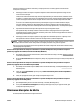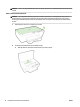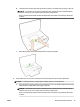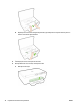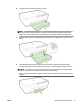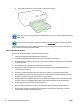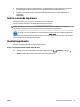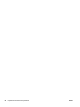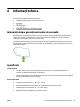user's Guide
Efectuarea inutilă a procedurilor de aliniere şi curăţare poate irosi cerneală şi poate scurta durata de
funcţionare a cartuşelor.
●
Efectuaţi procedura de curăţare a capului de imprimare dacă materialul imprimat are dungi sau are
culori incorecte sau lipsă.
Curăţarea se efectuează în două etape. Fiecare etapă durează în jur de două minute, utilizează o foaie
de hârtie şi o cantitate mai mare de cerneală. După fiecare etapă, verificaţi calitatea paginii imprimate.
Trebuie să iniţiaţi următoarea fază a curăţării numai în cazul în care calitatea imprimării este slabă.
În cazul în care calitatea imprimării este tot proastă după ce aţi parcurs ambele stadii de curăţare,
încercaţi să aliniaţi imprimanta. Dacă problemele de calitate la imprimare persistă după aliniere şi
curăţare,
contactaţi serviciul de asistenţă HP. Pentru informaţii suplimentare, consultaţi Asistenţă HP,.
●
Imprimanta aliniază automat capul de imprimare în timpul configurării iniţiale.
Este posibil să doriţi să utilizaţi această caracteristică atunci când pagina de stare a imprimantei
prezintă dungi sau linii albe în interiorul coloanelor pentru culori sau dacă aveţi probleme de calitate a
imprimării pe materialele imprimate.
●
Efectuaţi procedura de curăţare a petelor de pe pagină când materialul imprimat s-a pătat pe verso.
Este posibil să fi rămas cerneală în unele zone ale imprimantei şi trebuie îndepărtată.
NOTĂ: Curăţarea utilizează cerneală, aşadar curăţaţi capul de imprimare numai când este necesar. Procesul
de curăţare durează câteva minute. Este posibil ca în timpul procesului să se genereze zgomot.
Oprirea incorectă a imprimantei poate cauza probleme de calitate a imprimării. Pentru mai multe informaţii,
consultaţi Oprirea imprimantei,.
Pentru a efectua procedurile de curăţare sau de aliniere a capetelor de imprimare sau procedura de curăţare a
petelor de pe pagină, din Toolbox (Casetă de instrumente) (Windows)
1. Deschideţi Toolbox (Casetă de instrumente). Pentru mai multe informaţii, consultaţi Toolbox (Casetă de
instrumente) (Windows),.
2. De pe fila Device Services (Servicii dispozitiv), faceţi clic pe opţiunea dorită, apoi urmaţi instrucţiunile de
pe ecran.
Pentru a efectua procedurile de curăţare sau de aliniere a capetelor de imprimare sau procedura de curăţare a
petelor de pe pagină, din serverul Web încorporat (EWS)
1. Deschideţi serverul Web încorporat (EWS). Pentru mai multe informaţii, consultaţi Deschideţi serverul
Web încorporat,.
2. Faceţi clic pe fila Instrumente, apoi faceţi clic pe Set de instrumente pentru calitatea imprimării în
secţiunea Utilitare.
3. Faceţi clic pe opţiunea dorită, apoi urmaţi instrucţiunile de pe ecran.
Pentru a efectua procedurile de curăţare sau de aliniere a capetelor de imprimare sau procedura de curăţare a
petelor de pe pagină, din HP Utility (OS X)
1. Deschideţi HP Utility. Pentru mai multe informaţii, consultaţi HP Utility (OS X),.
2. În secţiunea Information And Support (Informaţii şi asistenţă), faceţi clic pe opţiunea dorită, apoi
urmaţi instrucţiunile de pe ecran.
Eliminarea blocajelor de hârtie
Ocazional, hârtia se blochează în timpul unei lucrări.
ROWW Eliminarea blocajelor de hârtie 73